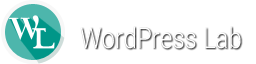ワードプレスの投稿画面には【プレビュー】というコマンドがあり、公開しなくても投稿が反映されたサイトを見ることができます。
ですが、このプレビュー機能が効かずに「404ページが見つかりません」とか「プレビューする権限がありません」と表示されてしまうことがあります。
このような場合、次のことを確認してみてください。
プレビューできない場合、WordPressアドレス(URL)を確認する。
管理画面の左サイドバーにある【設定】→【一般】を開き、上から3項目目【WordPressアドレス(URL)】を確認してみましょう。
これがサーバーから付与されたURLなど、サイトに設定した独自ドメインと異なっていると、プレビュー機能が効きません。
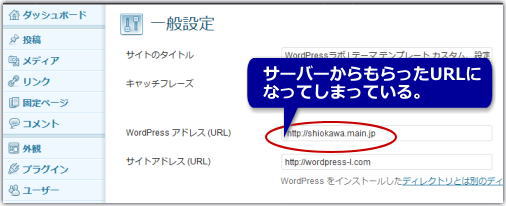
なのでWordPressアドレス(URL)を、サイトアドレスと同様の独自ドメインに修正してください。
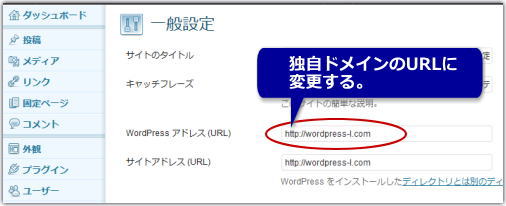
これで、たいてい解決するはずです。
超多機能でSEOに強い!ブロガー・アフィリエイターを虜にするWPテーマDIVER
国内最速のサイト表示スピード!最新技術が詰め込まれたWPテーマTHE THOR